前回の記事(こちら)でアクチュアリー試験のためのおすめアイテムを紹介しました。
今回はその中のiPad、iPhone、Anki の具体的な使い方を紹介したいと思います。
Ankiについてはご存知の方もいると思いますが、簡単に説明すると単語を暗記するためのアプリで、高性能なモバイル単語帳といった感じです。価格が買い切りで3000円ほどする高価なアプリではありますが、勉強のために非常に役に立つツールです。
この記事ではAnkiの使い方に加え、私がアクチュアリー試験の勉強をするにあたってどのようにこのアプリを使っていたのかも合わせて紹介したいと思います。
以下にアプリのリンクを貼っておきます。
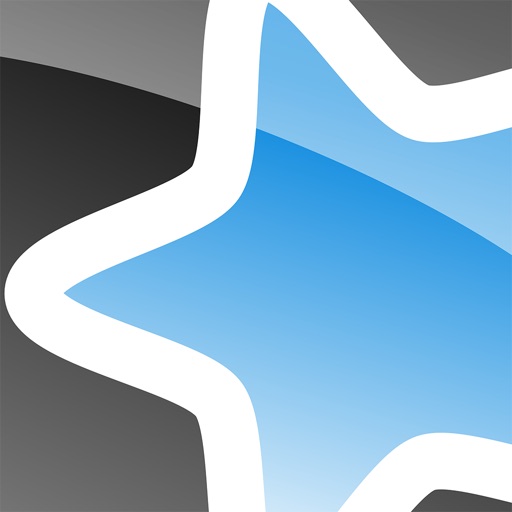
Ankiのメリットのおさらい
アクチュアリー試験ではキーボードでは入力できないような複雑な記号や数式が出てくるので、文字入力だけでなく手書きや画像で暗記カードが作れるのは非常に大きなメリットです。
また同期ができるのでiPadやPCでカードを作ってスマホで学習できるので非常に効率がいいです。ちなみにカードの編集はスマホでもできますが、画面が小さくやりにくいのでPCやiPadを使うことをお勧めします。
では具体的にどのように利用するかを解説していきます。以下ではアプリをiPadやスマホにインストールした前提で解説していきます。
AnkiWebに登録する
パソコン、iPad、スマホを同期するためにはAnkiWebに登録する必要があります。これに登録しないとiPadで編集したものをスマホで見ることができません。
アプリは有料ですがこの登録は無料です。リンクは貼っておきます。
登録にはメールアドレスとパスワードが必要になります。
表示が英語であるため、結構大変ですが頑張ってください笑
この登録に関しては以下のサイトが参考になるので見てみてください。
アプリをインストールする
登録が終わればアプリをインストールします。
”iPhone、iPad、Macでインストールするから9000円以上かかるのか”と思われるかもしれませんがアカウントが同じなら一つの端末でインストールすれば他の端末でもお金を払わずに使えるようになります。
最初アプリを開いた時に言語設定があるのでそこでは日本語を選択してください。
実際にアプリを使ってみる
ここからは写真を用いながら、iPadでのAnki の使い方を解説していきます。
他のタブレットやPCを使う場合も手順はほどんど変わりません。
デッキを作る
まずデッキを作ります。デッキとは暗記カードがまとまったものです。
今回は”アクチュアリー”というデッキを作りたいと思います。
アプリを開き、写真左下の”追加/エクスポート”をタップし、”新しいデッキを作る”を選択します。
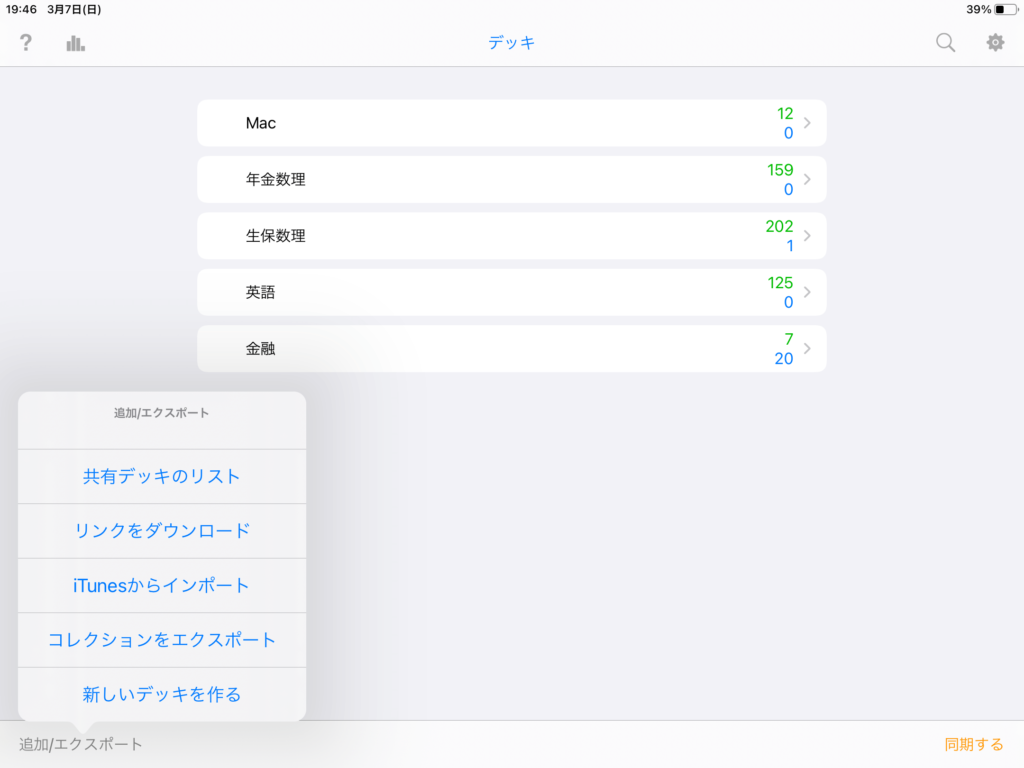
すると下のような画面になるのでデッキの名前を入力し、OKをタップします。
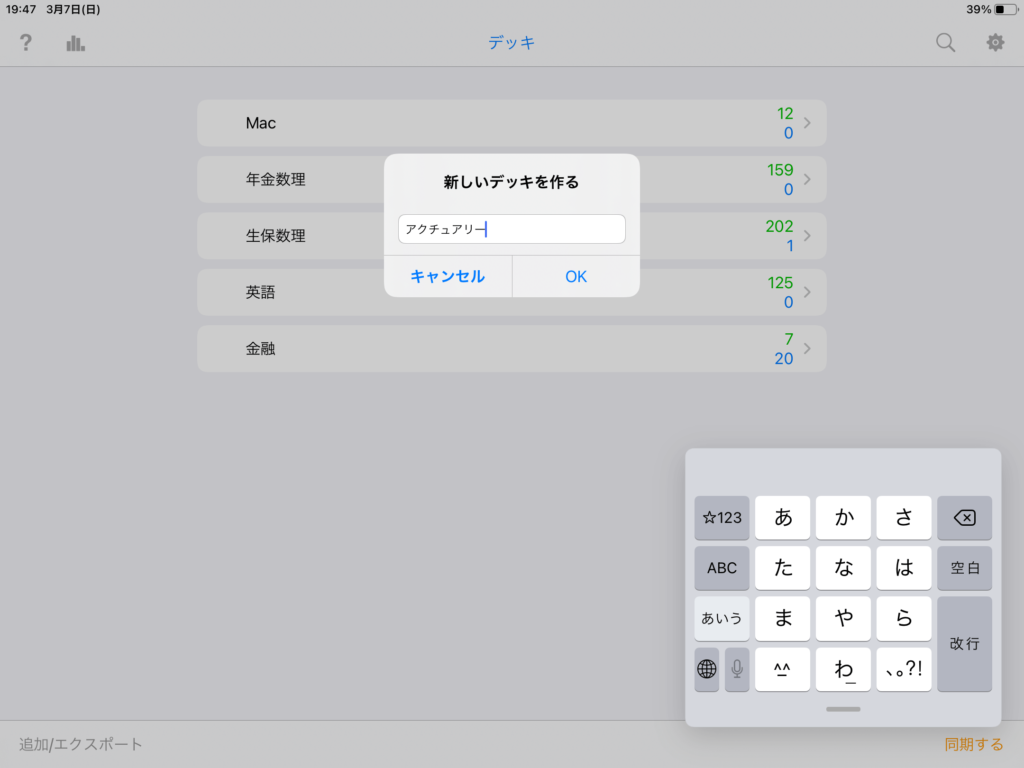
これでデッキは完成です。
カードを追加する
次にこのデッキに暗記カードを追加していきます。カードを追加したいデッキをタップすると、次のような画面になるので上の”追加”をタップします。
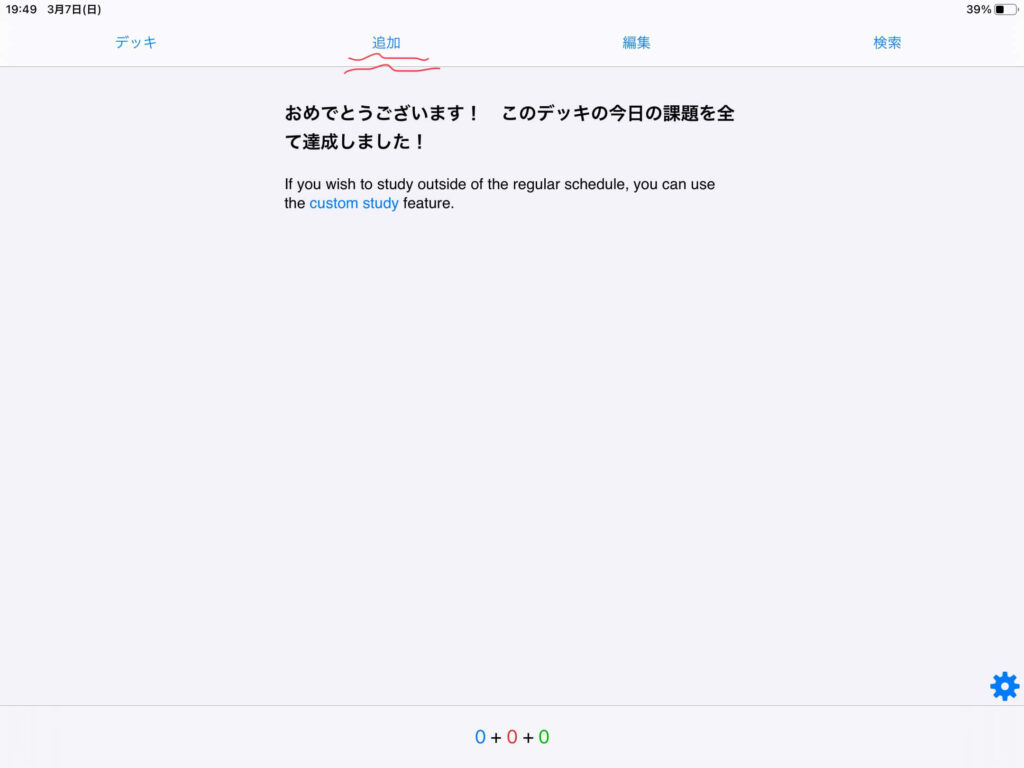
するとこのような画面になります。
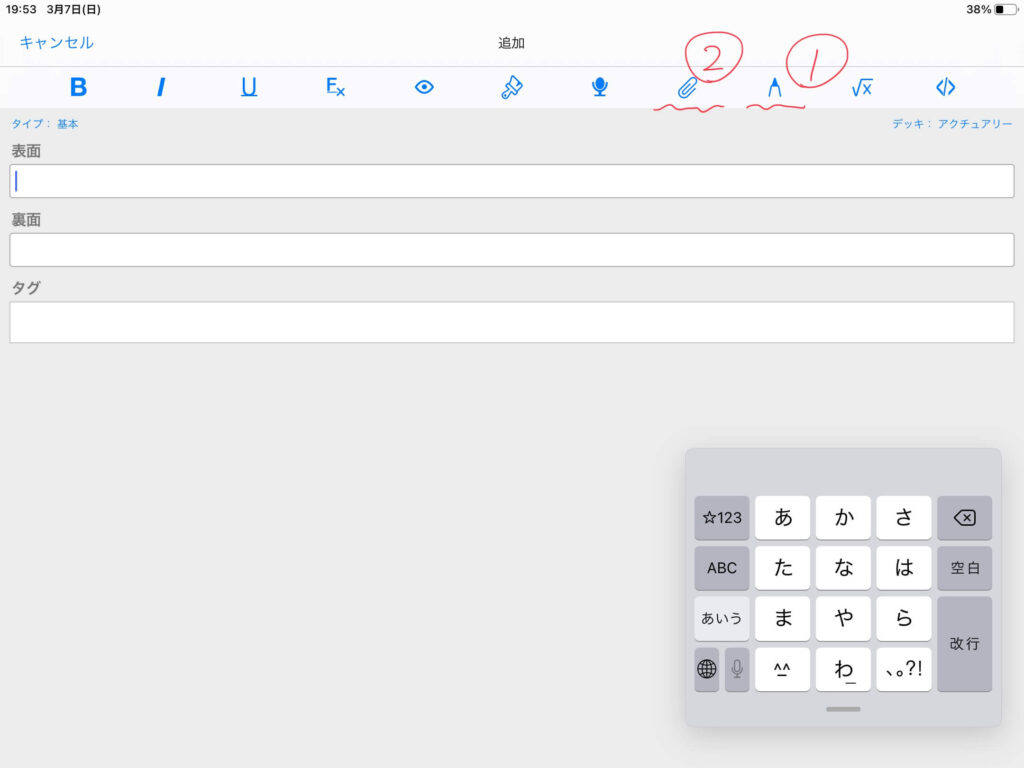
”表面”には問題、”裏面”には解答を書くことになると思います。
”タグ”とはデッキ内のカードを分類するものです。何も入力しなくても問題ありませんが、のちのち便利なのでタグはつけておくことをお勧めします。
私の場合は基本的に手書き入力とスクリーンショットで暗記カードを作ってるのでその方法を紹介します。普通の文字入力ももちろんできます。
手書き入力
手書き入力では”表面”の白いボックスをタップした後、先程の写真の赤丸①をタップしてiPadに手書きします。
たまに下のような状態になって赤丸①がタップできないことがありますが、その時は一度”裏面”のボックスをタップして”表面”のボックスをタップするとできるようになります。
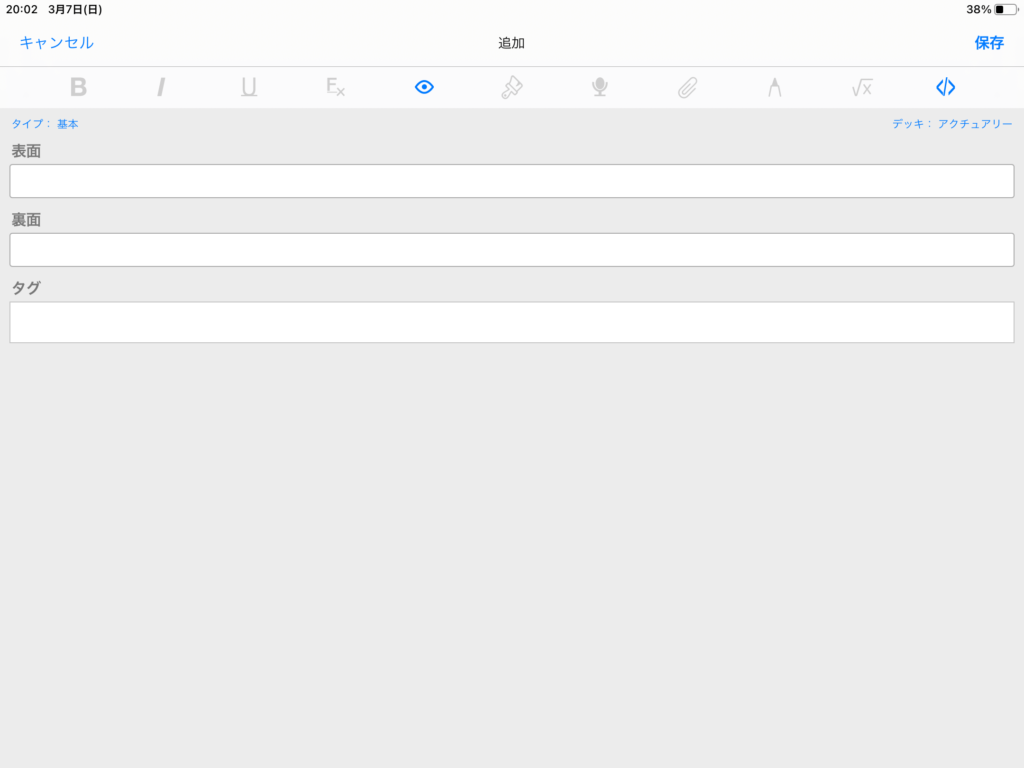
手書きの画面では、ペンを選択して自由に書くことができます。書いた後は右上の保存をタップしてください。
そして裏面も同様に手書きします。このようになる↓
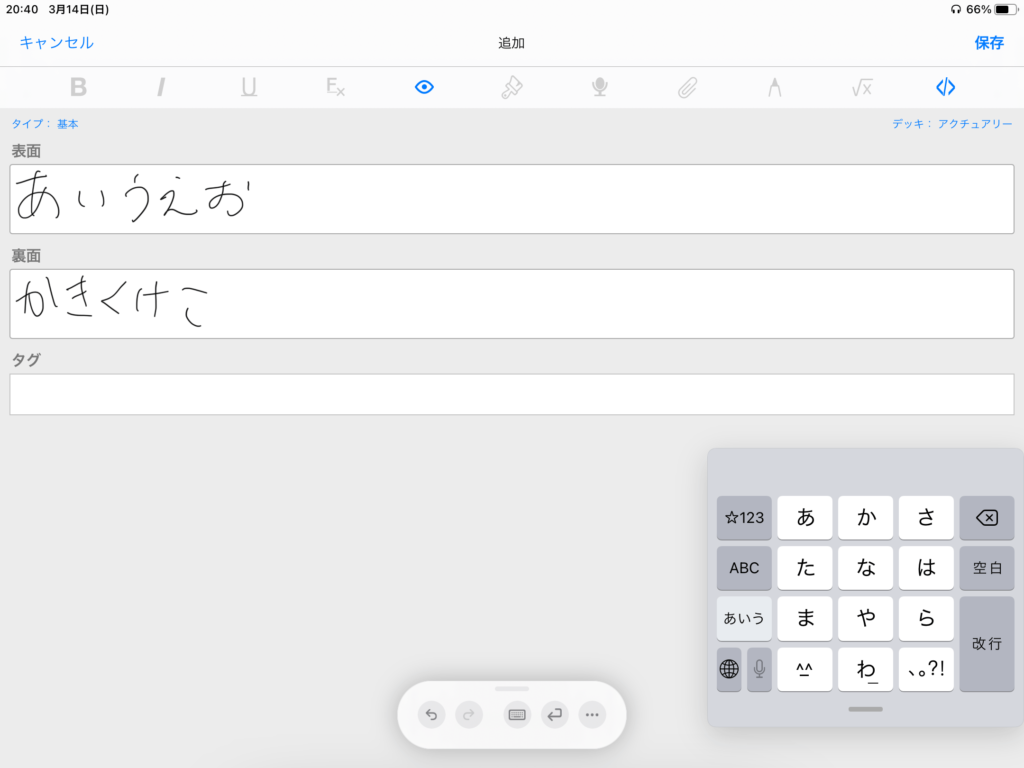
そしてタグをつけます。ここでは生保数理というタグをつけます。タグは普通の文字入力しかできません。
文字を入力したら、改行を押してください。これをきちんと行わないとタグが保存されません。
タグが保存されない状態↓
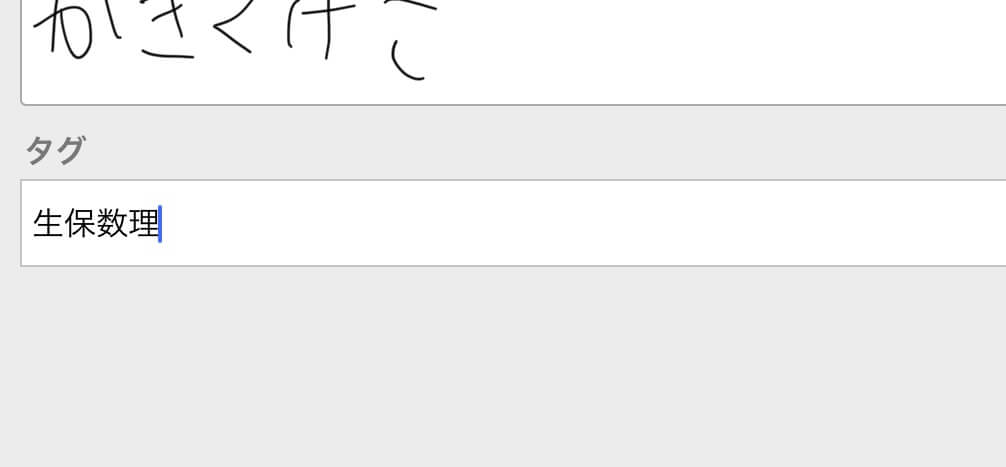
きちんとタグ付けされている状態↓(右側に×がついている)
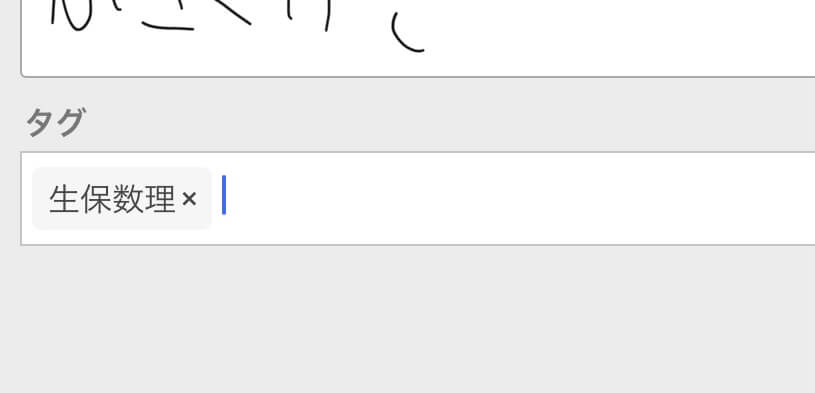
そして最後に右上の保存を押して完了です。
スクリーンショットを入れる
スクリーンショットや画像も暗記カードに追加できます。
問題と回答の画像をスクリーンショットしておき、カードの追加の画面の赤丸②のクリップのマークをタップします。そして入れたい写真を選択します。
先ほどと同様にタグ付けして保存すれば完了です。
パソコン、タブレット、スマホを同期させる
デッキができれば最後にこれを同期させます。
まずAnkiの最初の画面の右下、”同期する”をタップして同期します。同期はネットがつながっていないとできないので注意してください。
次にスマホの画面でも同様に同期ボタンをタップするとiPadで編集したものをスマホで学習できるようになります。
学習方法
学習方法は簡単です。
デッキを開くと問題が表示されるので、解答を思い浮かべて画面をタップします。
するとこのような画面になるので次にその問題が出題されるまでの期間を指定します。この期間は問題を繰り返し解くことで変わってきます。
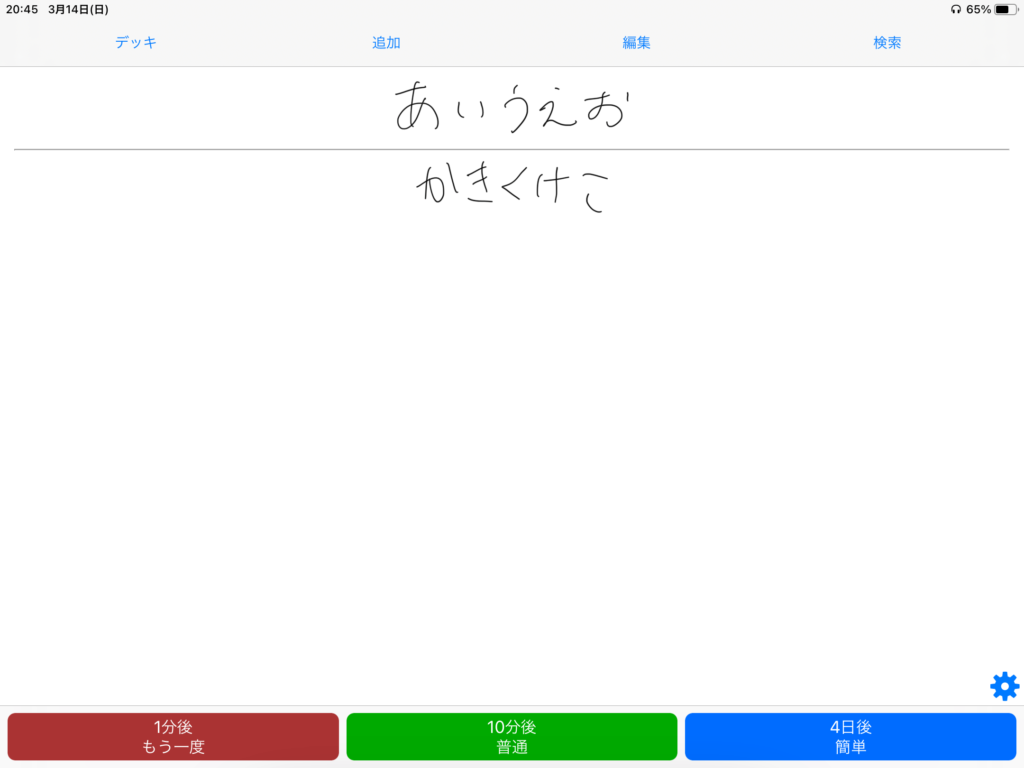
この機能があることで覚えてないものを重点的に学習することができます。
最初はほとんどが暗記できていないので辛いですが、数週間経って覚えてくると問題数が減ってきて楽になっていきます。
私の場合は毎日隙間時間にアプリを開いて学習していました。
その他の機能
Ankiにはその他にも以下のような機能があります。
- 音声をカードに入れることができる
- 他の人が作ったデッキを無料で利用できる
- 学習量が記録される
小さな機能は挙げ始めるとキリがないのでここでは省略します笑
まとめ
いかがだったでしょうか。
Ankiはアクチュアリー試験だけでなくその他の暗記を必要とする学習でも役に立ちます。有料ではありますが、暗記をする人にとっては買う価値のあるアプリだと感じています。
特にアクチュアリー試験では暗記が合否に関わってくることは言うまでもありません。
Ankiは機能が豊富なため私自身も十分使いこなせているとは言えませんが、それでも暗記の効率アップは強く実感しました。
興味のある方は是非使ってみてください。





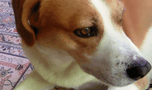



コメント